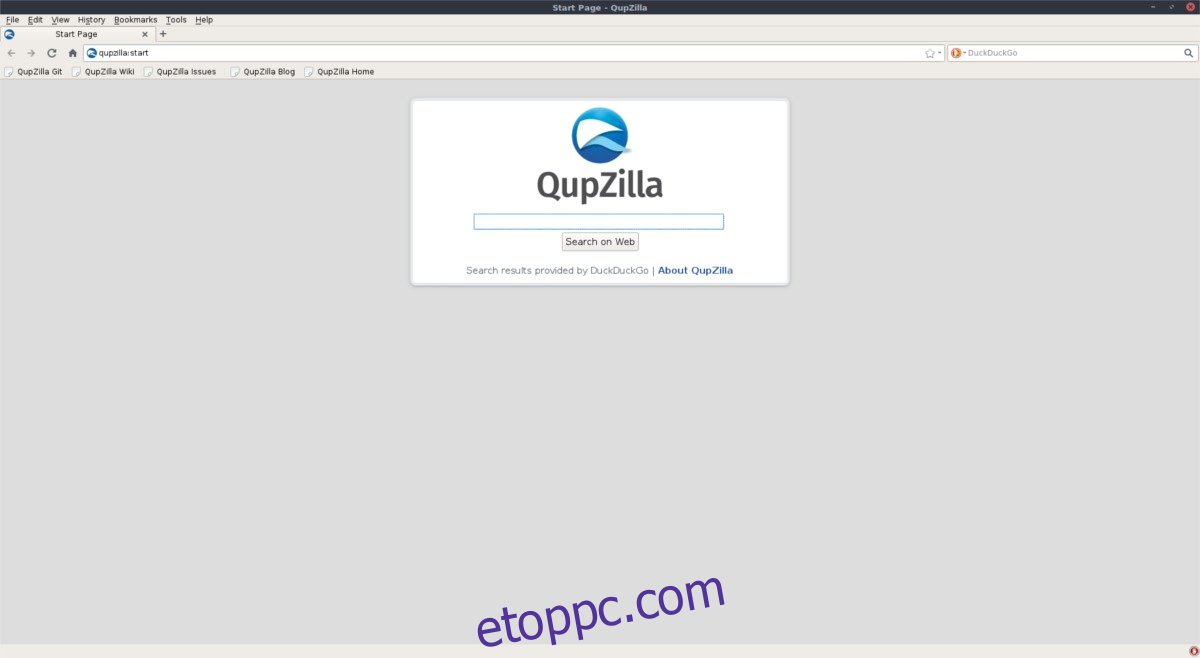Belefáradt a nagy böngészőkbe, és olyan nyílt forráskódú alternatívát keres, amely tiszteletben tartja magánéletét? Nézze meg a Qupzilla böngészőt. Ez a KDE projekt hivatalos böngészője, és sok minden van benne. Kezdetnek „natív widgetstílust” használ, hogy szinte minden Linux asztali környezetbe integrálódjon (még a nem KDE-sekkel is). Olyan gyilkos funkciókkal is rendelkezik, mint a beépített hirdetésblokkoló, az Opera-szerű gyorstárcsázás a webhelyek gyors eléréséhez, a beépített RSS-olvasó és még sok más!
SPOILER FIGYELMEZTETÉS: Görgessen le, és tekintse meg a cikk végén található oktatóvideót.
Ebben a cikkben áttekintjük a Qupzilla Linux rendszeren történő telepítésének különféle módjait. A böngésző használatához Ubuntut, Debiant, Arch Linuxot, Fedorát, OpenSUSE-t kell futtatnia, vagy legalább képesnek kell lennie egy AppImage elindítására.
Tartalomjegyzék
Ubuntu
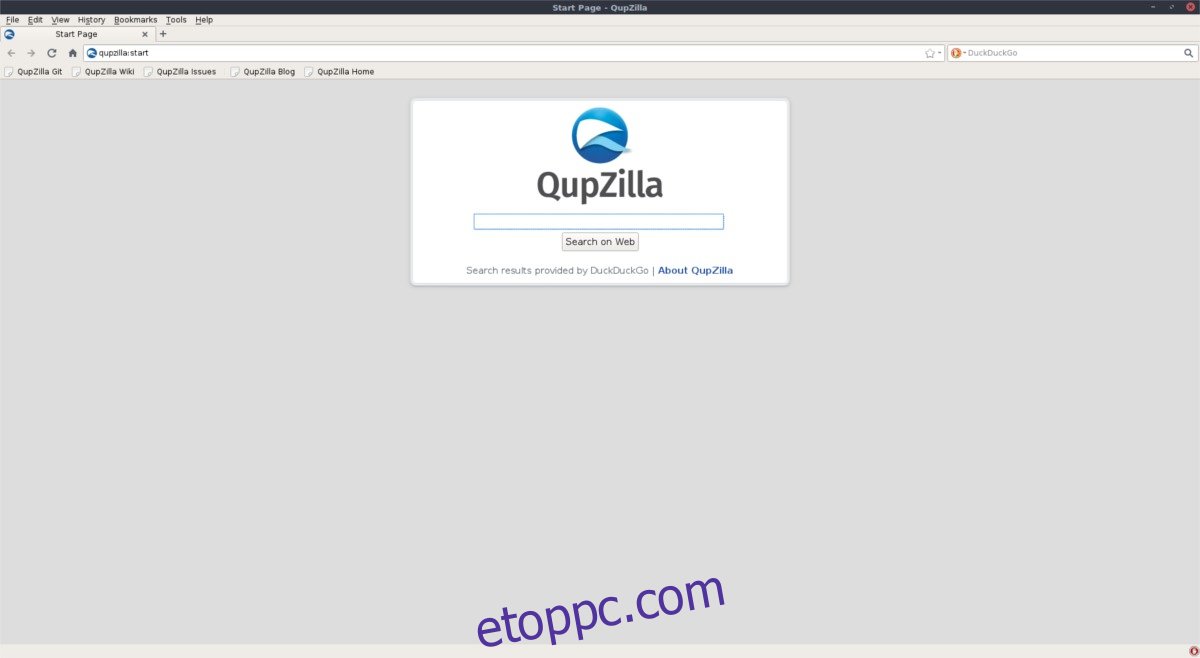
Az Ubuntu felhasználók közvetlenül a szoftverforrásokból telepíthetik az új Qupzilla böngészőt. A program telepítéséhez először telepítenie kell az összes elérhető szoftverfrissítést. Az Ubuntu szoftverének frissítése kétféleképpen lehetséges. Ha a terminálon kívül szeretné megtenni, nyomja meg a „Windows” gombot a billentyűzeten, keressen rá a „frissítések” kifejezésre, és nyissa meg a frissítéskezelőt. A frissítési eszközben közvetlenül telepítheti a frissítéseket.
Nem szeretné használni a GUI frissítő eszközt? Nyisson meg egy terminálablakot, és futtassa a következő parancsokat.
sudo apt update sudo apt upgrade -y
Most, hogy az Ubuntu naprakész, telepítse a Qupzillát. Az Ubuntu Szoftverközponton keresztül történő telepítéshez keresse meg a „Qupzilla” kifejezést, kattintson a „Telepítés” gombra, és adja meg felhasználói jelszavát. Innentől kezdve a böngészőnek telepítenie kell. Indítsa el a Tevékenységek területen a „Qupzilla” kifejezésre keresve. Az apt-n keresztül is telepíthető terminálba.
sudo apt install qupzilla
El kell távolítania a Qupzilla böngészőt az Ubuntuból? Keresse meg a „Qupzilla” kifejezést a Szoftverközpont alkalmazásban, és kattintson az „eltávolítás” gombra. Alternatív megoldásként futtassa ezt az apt parancsot.
sudo apt remove qupzilla
Debian
A Debian szoftverforrások tartalmazzák a Qupzillát, bár attól függően, hogy a Debian melyik verzióját használod, ez változik. Ha Debian Stablet vagy valami későbbi verziót használ, először kövesse az újabb szoftverforrások Debianon való engedélyezésére vonatkozó útmutatónkat (Debian Backports segítségével).
A Qupzilla telepítése előtt telepítse az összes függőben lévő frissítést a Debian PC-re. A Debian frissítésének leggyorsabb módja az apt-get parancs használata. A Debian apt-get segítségével történő frissítésének első fázisa a frissítési parancs. Ez frissíti az összes szoftverforrást, és tájékoztatja a felhasználót, ha vannak telepíthető új frissítések.
sudo apt-get update
Amikor az apt-get frissítés befejeződik, ideje futtatni a frissítési folyamat második fázisát. A második parancs (apt-get upgrade) felszólítja a Debiant, hogy telepítse az összes függőben lévő frissítést.
sudo apt-get upgrade -y
Az összes szoftverrel naprakész, a Qupzilla készen áll a telepítésre. A Debian Testing-et vagy az Unstable-t használók egy egyszerű apt-get telepítéssel telepíthetik a Qupzillát.
sudo apt-get install qupzilla
Ha Stable vagy újabb verziót használ, telepítenie kell a Qupzillát a Debian Backports segítségével.
Megjegyzés: kérjük, módosítsa a kiadásnevet a használt Debian verzióra.
sudo apt-get -t releasename-backports install qupzilla
Távolítsa el a Qupzillát a Debianból a következővel:
sudo apt-get remove qupzilla --purge
Arch Linux
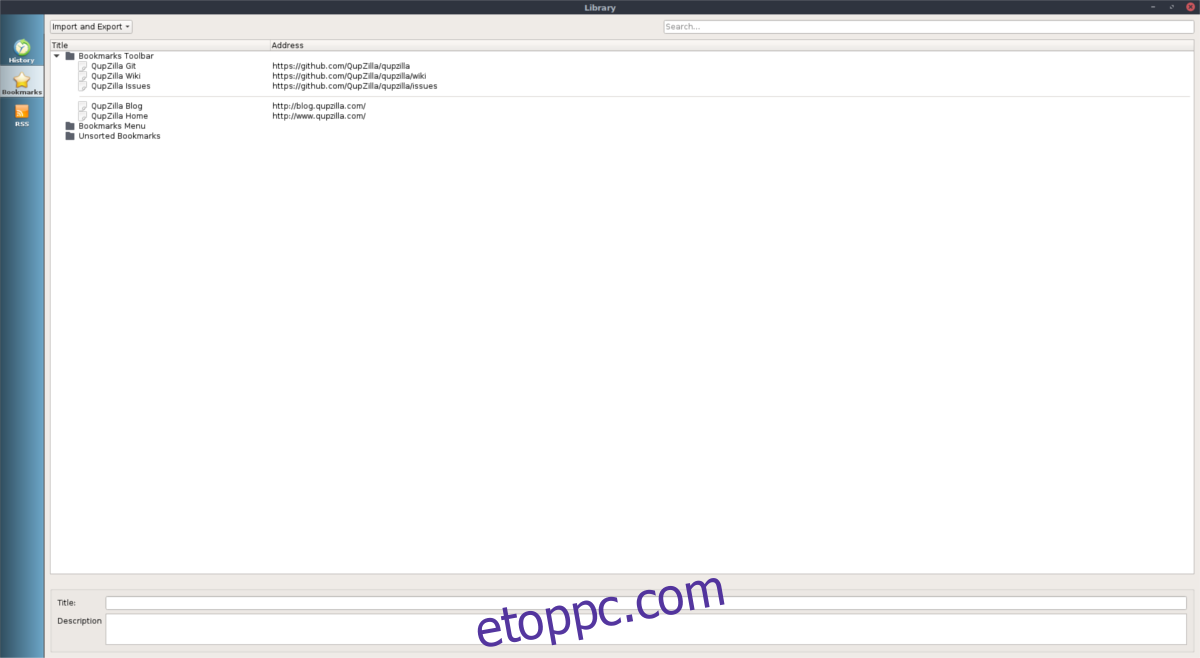
Az Arch Linux egy élvonalbeli Linux disztribúció, és ennek köszönhetően a felhasználók gyakran az elérhető szoftverek abszolút legújabb verzióit kapják meg. A Qupzilla böngésző telepítéséhez először győződjön meg arról, hogy Arch PC-je naprakész. A frissítések telepítése az Archra nagyon fontos, és naprakész programok nélkül a telepítés megszakadhat.
A Pacman csomageszközzel szinkronizálja a legújabb csomagokat, és frissítse őket.
sudo pacman -Syyu
Most, hogy a rendszer naprakész, használja a Pacman eszközt a Qupzilla böngésző abszolút legújabb stabil verziójának szinkronizálásához.
sudo pacman -S qupzilla
El kell távolítania a Qupzilla böngészőt az Archból? Távolítsa el a pacman -R gombbal.
sudo pacman -R qupzilla
Fedora
Szerencsére a Qupzilla egy teljesen nyílt forráskódú böngésző, így a Fedorának nem okoz gondot alapértelmezés szerint a szoftverforrásokba való szállítása. Ezenkívül a Fedora operációs rendszer meglehetősen kifinomult, így a felhasználók valószínűleg meglehetősen gyorsan megtapasztalhatják az új Qupzilla funkcióit. Itt van a telepítés módja. Először is frissítenie kell a csomagokat a dnf frissítés használatával.
sudo dnf update -y
Amikor a Fedora befejezi a legújabb frissítések telepítését, biztonságosan használhatja a DNF csomagkezelőt a Qupzilla böngésző legújabb verziójának megszerzéséhez.
sudo dnf install qupzilla
A dnf uninstall futtatásával bármikor távolítsa el a Qupzillát.
sudo dnf uninstall qupzilla
OpenSUSE
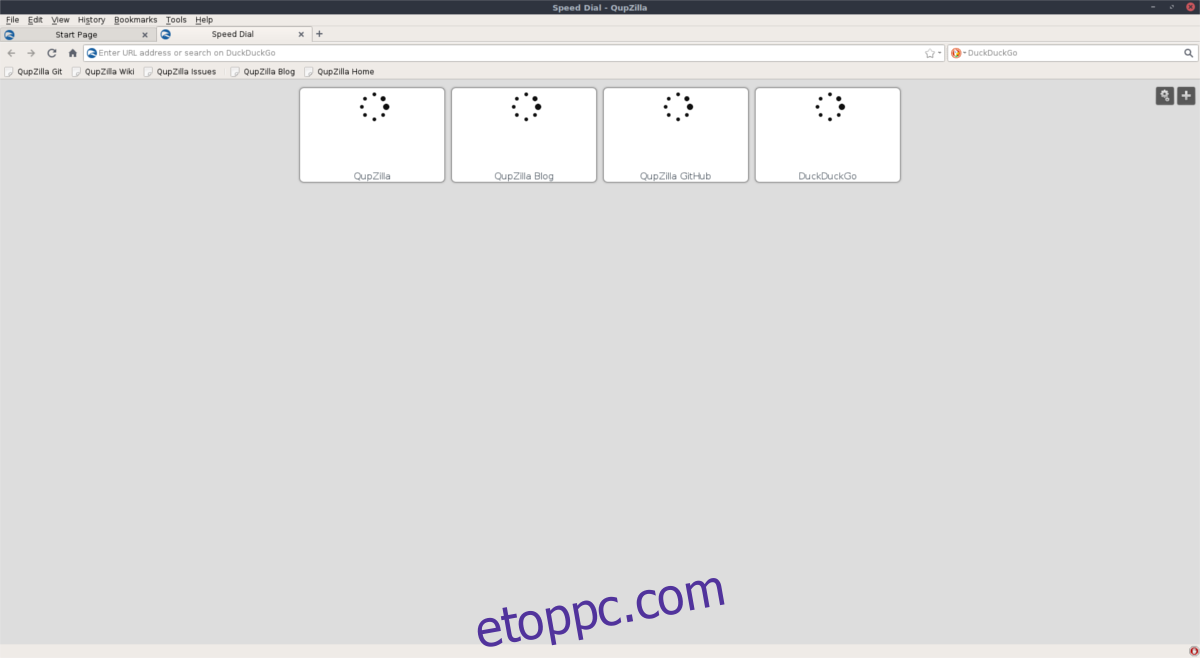
Az OpenSUSE operációs rendszerének két verziója van. Az operációs rendszer egyik verziója nagyon stabil, és régebbi csomagokkal rendelkezik, hasonlóan a Debianhoz (Leap). A másik inkább az Arch Linuxhoz vagy a Fedorához hasonlít, és van néhány nagyon új, potenciálisan instabil csomag. Elég annyit mondanunk, hogy az Ön SUSE verziója határozza meg, hogy a Qupzilla melyik verziója érhető el.
Megjegyzés: Ha a böngésző abszolút legújabb verzióját szeretné, fontolja meg útmutatónkat a Leap telepítésének Tumbleweedre való konvertálásához.
A Qupzilla böngésző telepítése a Suse-ra meglehetősen egyszerű, és a zypper paranccsal kezdődik a rendszer szoftverének frissítéséhez és frissítéséhez. Először a ref használatával frissítse az összes Suse szoftverforrást és repót.
sudo zypper ref -s
Ezután használja a frissítést az összes frissítés telepítéséhez.
sudo zypper update
Most, hogy a Suse naprakész, telepítse a Qupzilla böngészőt.
sudo zypper install qupzilla
Távolítsa el a szoftvert az OpenSUSE PC-ről a zypper eltávolítás segítségével.
sudo zypper remove qupzilla
AppImage utasítások
A Qupzilla a KDE része. Ennek eredményeként sok (ha nem az összes) Linux disztribúció valamilyen formában terjeszti a szoftvert. A telepítéshez nyissa meg a terminált, és keresse meg a csomagkezelő eszközben a „qupzilla” kifejezést. Nem találod? Fontolja meg, hogy a tisztviselőhöz forduljon Qupzilla letöltési oldal és megragad egy AppImage-et a böngészőből.
Ennek a módszernek az az előnye, hogy a Qupzillát nem kell telepíteni Linux PC-re a futtatáshoz. Ehelyett bárhonnan megnyílik AppImage fájlként.